举个工作中的例子,左表是我们的原始数据,记录了员工的档案信息
现在我们想制作一个筛选条件查询器,在H2单元格,输入条件,对应的结果就能自动的显示在下方
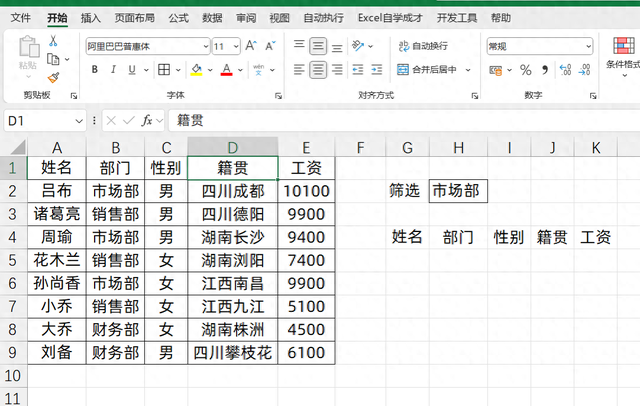
以前我们要制作这个效果,要用特别复杂的公式来完成
在最新版本里面,更新了一个Filter公式,我们只需要一条公式就可以轻松搞定
1、Filter精确筛选我们想输入部门的信息,筛选出想要的结果时,在没有学习公式之前,可以就是对B列来进行一个和筛选,例如,选择市场部,然后得到了A:E列筛选的结果:

其实Filter,就是一模一样的筛选原理,它的表达方式是:
=FILTER(筛选的结果,筛选的条件)
所以在这里,我们在G5输入的公式是:
=FILTER(A:E,B:B=H2),一次性得到了所有结果
想要的结果是A:E列,条件是B列里面,查找H2单元格的值
 2、Filter模糊查找
2、Filter模糊查找如果说,我们想筛选,所有籍贯为江西的员工信息
我们直接使用公式:=FILTER(A:E,D:D=H2),它返回的结果是计算有误
因为当我们使用D:D=H2时,它就需要和H2单元格的值,完全精确匹配

当我们希望进行模糊查找匹配的时候,就需要借助另外一个公式了
输入的公式是:
=FILTER(A:E,IFERROR(SEARCH(H2,D:D),0))
SEARCH函数公式就是,在D列搜索有没有这个字符,如果有的话,就能查找到,再搭配IFERROR,如果没有的话,就匹配数字0
这样就能进行模糊搜索得到结果了
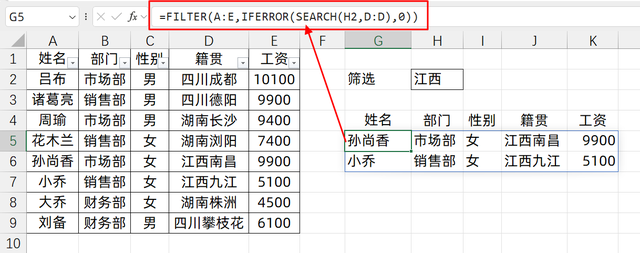
当我们更换成四川,条件时,它也能自动获取结果:
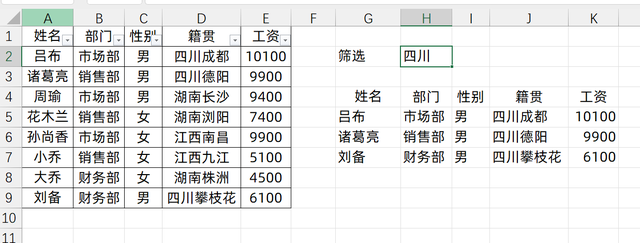 3、多个条件同时模糊筛选
3、多个条件同时模糊筛选如果说,我们的H2单元格值,输入部门,能得到结果
然后不用修改公式,输入籍贯,或者输入性别,都能查找匹配出来
那就是多个条件同时兼容运算,我们只需要输入的公式是:
=FILTER(A:E,IFERROR(SEARCH(H2,D:D),0)+IFERROR(SEARCH(H2,C:C),0)+IFERROR(SEARCH(H2,B:B),0))
我们用H2单元格,同时在B,C,D三列都进行搜索一次,把它们的结果相加,这就是或运算,只要满足任意一个条件,就能匹配出来

当我们把公式修改成上面的时候,我们在筛选条件里,输入性别,男的时候,它也能根据性别查找匹配了:
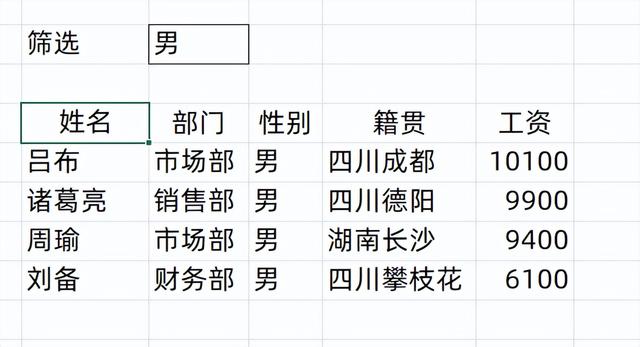
关于这个函数公式,你学会了么?动手试试吧!
